
iPhone'da Viber Mesajları Nasıl Yedeklenir ve Geri Yüklenir: 2025 Kapsamlı Kılavuz

Milyonlarca insan arkadaşları, ailesi ve iş arkadaşlarıyla sohbet etmek, fotoğraf, video ve önemli belgeler göndermek için Viber'a güveniyor. Ancak bazen, ister hasarlı bir telefon, ister bir uygulama hatası, ister yeni bir cihaz olsun, veriler beklenmedik şekilde kaybolabilir. Bu nedenle Viber mesajlarınızı yedeklemeniz çok önemlidir.
İyi haber şu ki, iPhone'unuzdaki Viber verilerini yedeklemenin ve geri yüklemenin birkaç güvenli ve etkili yolu var. Bu kılavuzda, sohbetlerinizin güvende ve emniyette olmasını ve gerektiğinde kolayca geri yüklenebilmesini sağlamak için bunları tek tek inceleyeceğiz.

iCloud'u kullanarak iPhone'unuzdaki Viber sohbetlerinizi kolayca yedekleyebilir ve geri yükleyebilirsiniz. Tek yapmanız gereken iCloud hesabınıza giriş yapmış ve yedekleme özelliğinin açık olduğundan emin olmak. İşte adım adım nasıl yapacağınız:
Adım 1: iCloud hesabınıza giriş yapın ve "iCloud Drive'ın etkin" olduğundan emin olun.
Adım 2: Listede ilerleyin ve iCloud'u kullanabilmesi için "Viber'ı açın".
Adım 3: iPhone'unuzda "Viber uygulamasını" açın ve "Daha Fazla (üç nokta menüsü)"ne dokunun.
Adım 4: "Ayarlar > Hesap > Viber Yedekleme"ye gidin ve mesajlarınızı yedeklemeye başlamak için "Şimdi Yedekle"ye dokunun.
Adım 5: Viber'ın mesajlarınızı otomatik olarak yedeklemesini istiyorsanız, "Otomatik Yedekleme"ye dokunun ve bunun ne sıklıkla gerçekleşmesini istediğinizi seçin (günlük, haftalık veya aylık).
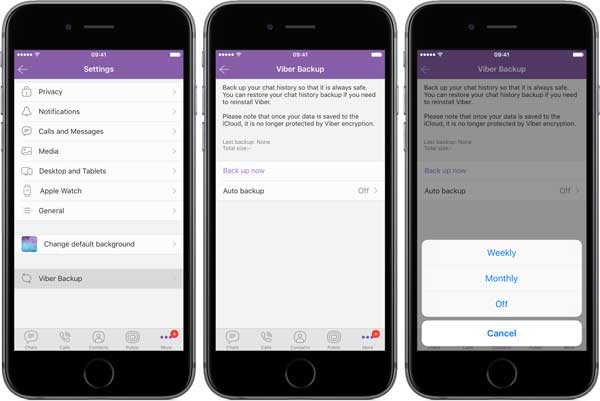
6. Adım: Viber mesajlarınız iCloud'a yedeklendikten sonra, bunları yeni bir iPhone'da geri yüklemek kolaydır. iCloud hesabınızla oturum açın, Viber uygulamasını yükleyin; Viber yedeklemeyi otomatik olarak algılayacaktır. Sohbet geçmişinizi geri yüklemeniz için bir uyarı alacaksınız, talimatları izleyin ve hazırsınız.
Bilmek isteyebilirsiniz : iPhone'da Silinen Viber Mesajlarını Kurtarmanın Kanıtlanmış Yolları
iPhone kullanıyorsanız ve Viber sohbetlerinizi bilgisayarınıza yedeklemek istiyorsanız, iTunes basit bir çözüm sunuyor. Unutmayın ki iTunes, iPhone'unuzun tamamını yedekler. Dolayısıyla, sadece Viber'ı değil, iPhone'unuzdaki her şeyi yedekleyip geri yüklemekten memnunsanız, bu iTunes Yedekleme ve Geri Yükleme yöntemi harika bir çözüm.
Adım 1: iPhone’unuzu bir USB kablosuyla bilgisayarınıza takın.
2. Adım: iTunes'u başlatın ve üst taraftaki küçük iPhone simgesine tıklayın. Ardından "Özet" bölümüne gidin.
3. Adım: Cihazınızın tam yedeğini oluşturmak için "Şimdi Yedekle"ye tıklayın. Yedekleme tamamlanana kadar bekleyin.

Adım 4: Viber mesajlarınızı geri almak için iPhone'unuzu yeniden bağlayın, tekrar "Özet" sekmesine gidin ve "Yedeklemeyi Geri Yükle"ye tıklayın.

Adım 5: Listeden en son yedeklemeyi seçin ve iTunes'un verilerinizi geri yüklemesine izin verin.
Viber, sohbet mesajlarınızın bir kopyasını e-postanıza göndererek kaydetmenize olanak tanır. Bunu yaptığınızda, mesajlarınız kendinize veya başka birine e-posta ile gönderebileceğiniz bir ZIP dosyasına sıkıştırılır.
Viber Sohbetlerini E-postayla Yedekleme Adımları:
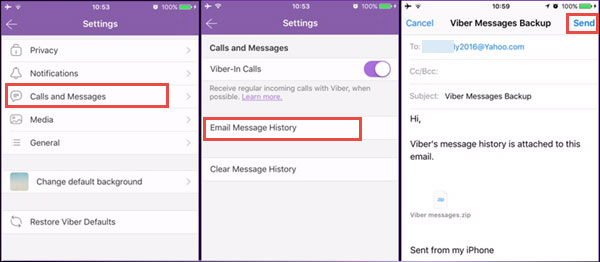
Not: Bu yöntem yalnızca mesajlarınızı yedekler. Sohbetlerinizdeki fotoğraf veya videolar e-posta yedeklemesine dahil edilmez.
E-postadan Viber Sohbet Yedeği Nasıl İndirilir
Not: İndirilen sohbet geçmişi bir "CSV dosyası" (elektronik tablo biçimi) olarak kaydedilir. Açabilir ve okuyabilirsiniz, ancak "Viber uygulamanıza geri yükleyemezsiniz" ve resim veya video gibi "medya dosyalarını içermez".
iOS Veri Yedekleme ve Geri Yükleme, iPhone, iPad veya iPod'unuzdaki Viber mesajlarını bilgisayarınıza hızlı ve güvenli bir şekilde yedeklemenizi ve gerektiğinde geri yüklemenizi sağlayan kullanışlı bir araçtır. Bu araçla tam olarak neleri yedekleyeceğinizi seçebileceğinizi belirtmekte fayda var; örneğin, cihazınızdaki her şeyi yedeklemek yerine yalnızca Viber sohbet geçmişinizi yedekleyebilirsiniz. Ayrıca, her yedekleme ayrı ayrı kaydedildiği için yeni yedeklemeler eskilerini silmez veya üzerine yazmaz.
iOS Veri Yedekleme ve Geri Yüklemenin Temel Özellikleri:
iOS Veri Yedekleme ve Geri Yükleme'yi kullanarak iPhone'daki Viber mesajları nasıl yedeklenir ve geri yüklenir:
01 Programı bilgisayarınıza kurun ve başlatın. " iOS Veri Yedekleme"yi seçin ve iOS cihazınızı bilgisayara bağlayın. Daha fazla güvenlik için "Standart yedekleme" veya "Şifrelenmiş yedekleme"yi seçebilirsiniz.

02 "Viber ve ekler" seçeneğinin yanındaki kutuyu ve Ekler, Medya, Kişiler vb. gibi yedeklemek istediğiniz diğer veri türlerini işaretleyin.

03 "İleri"ye tıklayın, bilgisayarınızda bir hedef klasör seçin ve Viber mesajlarınızı ve medyanızı güvenli bir şekilde yedeklemek için yedekleme işlemini başlatın.
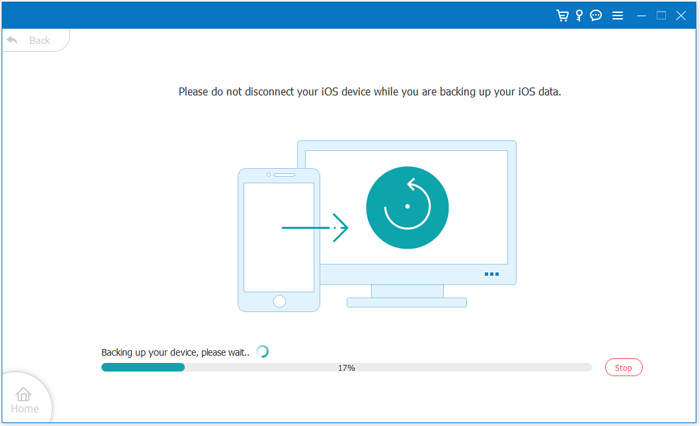
04 Viber mesajlarını bir bilgisayardan geri yüklemek için öncelikle " iOS Veri Geri Yükleme" seçeneğini belirleyin. Yazılım, bilgisayarınızda depolanan yedekleri taramaya başlayacaktır. İhtiyacınız olan yedeklemeyi seçin ve içeriğini önizlemek için "Şimdi Görüntüle"ye tıklayın. Ardından, geri yüklemek istediğiniz öğeleri seçin ve verileri geri getirmek için "Cihaza Geri Yükle" veya "Bilgisayara Geri Yükle"ye tıklayın.
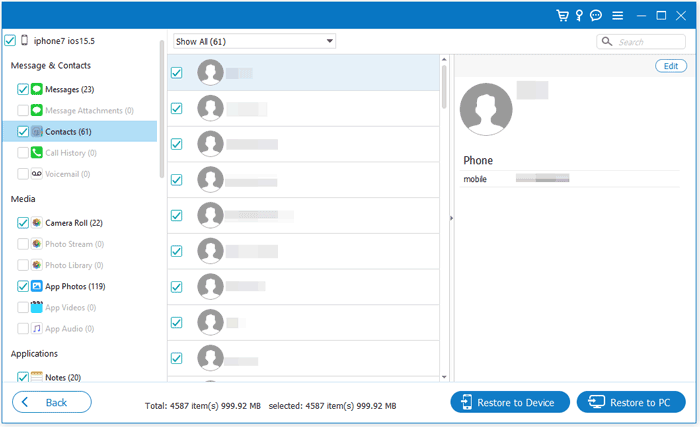
Bu makaleyi okuduğunuzda, iPhone'unuzdaki Viber mesajlarınızı yedeklemenin ve geri yüklemenin dört basit yolunu öğrenmiş olacaksınız. Tüm seçenekler arasında, özellikle iOS Veri Yedekleme ve Geri Yükleme aracını kullanmanızı öneririz. Kullanışlı özelliklerle dolu olan bu araç, Viber mesajlarınızı iPhone'unuzdan bilgisayarınıza kaydetmenizi ve gerektiğinde geri yüklemenizi kolaylaştırır. Bu kılavuzun size yardımcı olmasını umuyor, faydalı bulabilecek herkesle paylaşmaktan çekinmeyin.
İlgili Makaleler:
2025'in En İyi 7 iPhone Yedekleme Yazılımı [Detaylı İnceleme]
[Tam Kılavuz] iPhone Harici Sabit Sürücüye Nasıl Yedeklenir?
[Çözüldü] Kurulumdan Sonra iPhone Yedeklemeden Nasıl Geri Yüklenir?
Bilgisayar/iTunes Olmadan iPhone Nasıl Yedeklenir [2 Yöntem]





